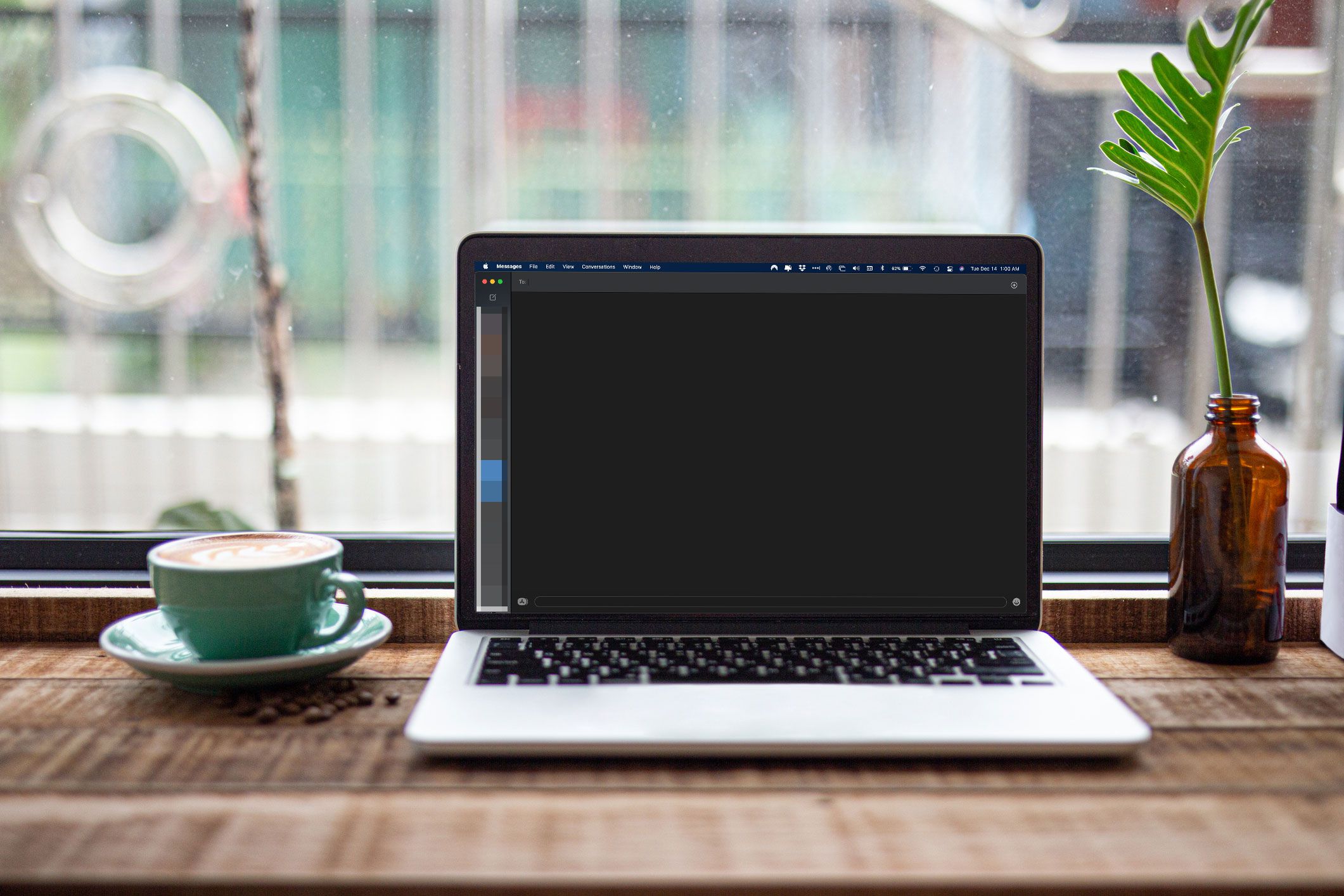Mitä tietää
- Avaa Viestit-sovelluksessa Asetukset † iMessage † Ota viestit käyttöön iCloudissa † Synkronoi nyt†
- Jos teksti-/tekstiviestit eivät synkronoidu, siirry kohtaan asetukset † Viestit † Lähetä tekstiviesti eteenpäin iPhonessasi ja varmista, että Mac on käynnissä.
- iPhonen ja Macin on käytettävä samaa iCloud-tiliä, jotta molemmat vaihtoehdot toimivat.
iCloud-tilisi pitäisi synkronoida kaikki tietosi, mukaan lukien viestit, jotka lähetät ja vastaanotat Viestit-sovelluksessa, kaikilla laitteillasi. Jos tämä epäonnistuu Macissasi, voit korjata sen seuraavasti.
Miksi viestejäni ei päivitetä Macissani?
Mahdolliset erot puhelimen ja Macin välillä voivat johtua niiden erilaisista käyttötavoista. Vaikka iPhonesi ja iPadisi ovat yleensä päällä ja jatkuvasti yhteydessä Internetiin, ne voivat synkronoida paljon nopeammin kuin Macisi, jonka voit sammuttaa, käynnistää uudelleen tai asettaa lepotilaan. Jos Macin Viestit-sovellus ei synkronoidu kunnolla, voit yrittää sulkea sen ja avata sen uudelleen ja odottaa, ilmestyykö uusia viestejä. Jos he eivät, voit kokeilla muita asioita.
Kuinka päivität viestejä Macillasi?
Jos iCloud-tilisi ei synkronoidu itsestään, voit päivittää sen manuaalisesti Viestit-sovelluksessa. Tässä on mitä tehdä.
-
Valitse Viestit-kohdasta Asetukset alapuolella Viestit valikosta.
Voit myös painaa Tehtävä † † †pilkku) näppäimistölläsi.
-
Valitse iMessage -välilehti.
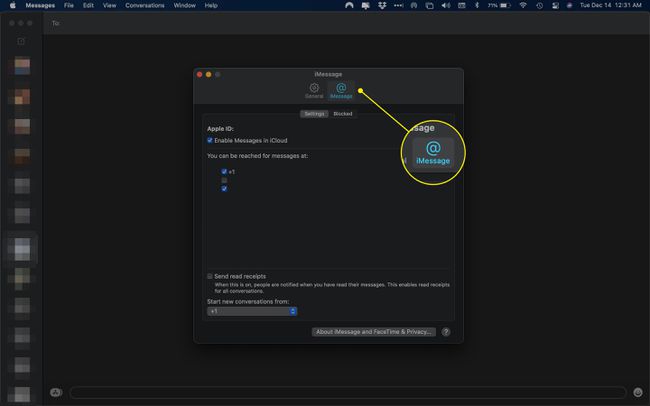
-
Varmista, että vieressä oleva laatikko Ota viestit käyttöön iCloudissa on tarkastettu.
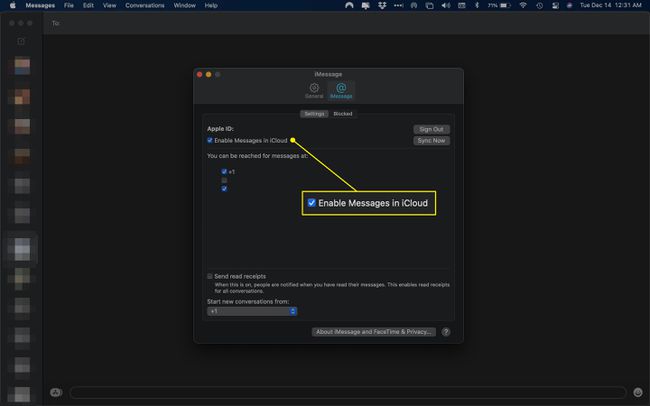
-
Klikkaus Synkronoi nyt†
Jos otit käyttöön «Ota viestit käyttöön iCloudissa» -vaihtoehdon edellisessä vaiheessa, synkronointi saattaa alkaa automaattisesti.
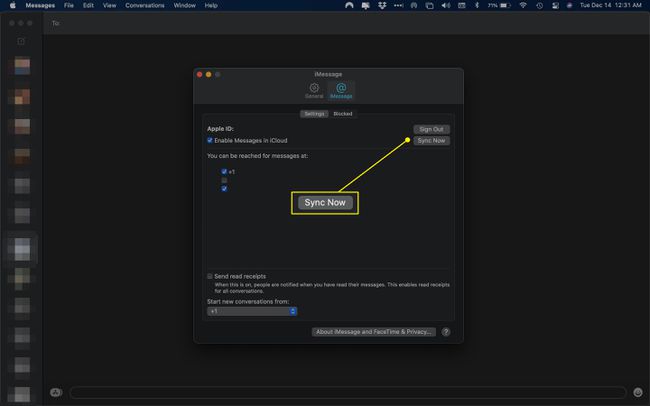
-
Viestit-sovelluksesi pitäisi synkronoida ja uusia kohteita tulee näkyviin.
Miksi tekstiviestini eivät näy Macissani?
Jos et näe muita kuin iOS-tekstejä (jotka näkyvät vihreinä kuplina Viestit-sovelluksessa) Macissasi, sinun on säädettävä puhelimesi asetusta varmistaaksesi, että ne näkyvät kaikissa laitteissasi.
-
Avaa iPhonessasi asetukset sovellus.
-
Vieritä alas ja napauta Viestit†
-
Valitse seuraavassa näytössä Lähetä tekstiviesti eteenpäin†
Tässä näytössä sinun tulee myös varmistaa, että MMS-viestejä vaihtoehto on käytössä.
-
Varmista, että Macin vieressä oleva kytkin on asennossa Päällä†kasvis asema.
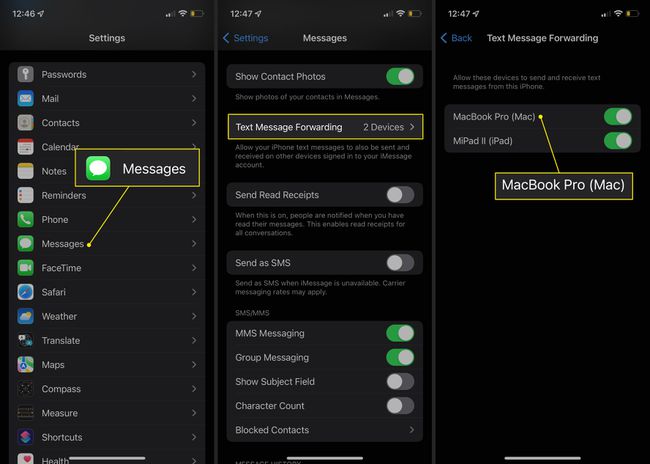
-
Niin kauan kuin tämä vaihtoehto on aktiivinen ja sekä iPhone että Mac ovat kirjautuneena samalle iCloud-tilille, puhelimeesi saamasi tekstiviestit näkyvät myös Macissasi.
FAQ
-
Miten poistan viestit käytöstä Macissani?
Voit poistaa iMessagen käytöstä Macissa avaamalla Viestit ja valitsemalla Viestit † Asetukset † iMessage † Kirjaudu ulos† Voit poistaa ilmoitukset käytöstä siirtymällä kohtaan Omenavalikko † Järjestelmäasetukset † ilmoituksia † Viestit ja sammuta Salli ilmoitukset†
-
Kuinka synkronoin iMessagen Macin kanssa?
Synkronoi iMessage Macin kanssa avaamalla Viestit ja siirtymällä kohtaan Viestit † Asetukset † asetukset ja kirjaudu sisään samalla Apple ID:llä, jota käytät iPhonessasi. alla Viestejä varten olet tavoitettavissa osoitteessa, tarkista kaikki saatavilla olevat puhelinnumerot ja sähköpostiosoitteet. aseta Aloita uudet keskustelut kohteesta samaan puhelinnumeroon iPhonessa ja Macissa.
-
Voinko vastaanottaa Android-tekstini Macillani?
Uusi. Vaikka et näe tekstiviestejä, jotka Android-laite vastaanottaa automaattisesti Macissa, voit tarkastella tekstiviestejä Macillasi siirtymällä osoitteeseen messages.android.com ja skannaamalla QR-koodin.